
Vidmore videokonverterare är en smidig, smart och funktionsspäckad videoredigeringsapp för Mac och Windows. Förutom att stödja export i 200+ format, har den en verktygslåda som hjälper dig att redigera, förbättra och uppskala dina videor.
Fördelar
- Rent användargränssnitt
- Stöder många video-/ljudformat
- Erbjuder batchkonvertering
- 4K-stöd
- Fylld till brädden med ytterligare funktioner
Nackdelar
- Den månatliga prenumerationskostnaden är något dyr
- Endast tillgängligt för Mac och Windows. En iOS/Android-app skulle vara ett bra komplement
Pris: Prenumeration börjar från $19,95/månad
Människor älskar att titta på filmer, dokumentärer, vloggar, etc. Och många människor har övergått från att sitta över till att vara på skärmen tack vare YouTube, TikTok och andra sociala medieplattformar. Så om du är bland de nya blivande kreatörerna eller har etablerat dig i branschen, är du redan medveten om att export av videor i flera format som stöds alltid är ett problem.
Jag har något som kanske kan hjälpa dig och ta lite börda från dina axlar. Vidmores videokonverterare stöder 200+ format, vilket kan vara det du letar efter. Läs vidare för att ta reda på om det är värt din tid och pengar.
Vidmore Video Converter för Mac och Windows: En grundlig recension
Vidmore video converter är ett skrivbordsprogram tillgängligt för Mac och Windows. Det är en funktionsrik app som konverterar och exporterar videor i över 200 format, inklusive MP3 till M4R, WebM till MP4eller MKV till MP4.
Dessutom kan du också konvertera videor för att stödja specifika enheter. Allt detta utan att tappa kvaliteten på materialet. Användare kan välja bland över 100 förinställningar som görs tillgängliga för många enheter, allt från iPhone, iPad, olika Samsung-enheter, TV och till och med Sony PlayStation.
Här är en lista av alla enheter som stöds. Om enkel videokonvertering inte var tillräckligt lockande, stöder Vidmore videokonverterare även ljudkonvertering. Grädden på moset är att du till och med kan extrahera ljud från videofiler.
Men att konvertera videor från ett format till ett annat eller extrahera ljud är inte allt Vidmore Video Converter erbjuder. Du får också funktioner som att lägga till bilder eller videor med musik som appen konverterar till en bildspelsfilm, varefter du kan dela den till sociala medieplattformar inifrån appen.
Sedan har vi också en verktygslåda i appen som är en riktig skattlåda fylld till brädden med användbara funktioner (mer om det senare)
Vidmore Video Converter-format som stöds
Stöder Vidmore videokonverterare mer än 200 konverteringsformat, eller är det bara en marknadsföringsgimmick? Jag är säker på att till och med du hade samma fråga. Och svaret på det är att ”200+ siffran” innebär både in- och utdataformat tillsammans med bifurcating codecs separat inom dessa format.
Några av inmatningsformaten tillsammans med koderna som stöds av Vidmore är,
- MP4: H.264/AVC, XVID, MPEG-4, MJPEG, ProRes, H.263, DIVX, HEVC/H.265
- MOV: H.264/AVC, XVID, MPEG-4, MJPEG, ProRes, Apple intermedia Codec, DNxHD, Sorenson 1/3, HEVC/H.265
- MKV: H.264/AVC, XVID, MPEG-4, MJPEG, DIVX, VC-1, Theora, DV, Okomprimerad, MPEG, HEVC/H.265
På samma sätt, här är några av utdataformaten tillsammans med koderna som stöds av Vidmore,
- MP4: MPEG-4, H.264, HEVC/H.265
- MOV: H.264, XVID
- MKV: H.264, XVID, HEVC/H.265
Bege sig till denna sidasom listar alla in-/utgångsformat för ljud och video som stöds.
Hur man konverterar videor på Vidmore
Låt oss ta reda på om Vidmore-videokonverteraren får grunderna rätt, eller är det bara en app fylld med flera funktioner för att locka konsumenter? För att svara på den frågan, låt oss dyka in och kolla hur man konverterar videor på Vidmore och om Vidmore konverterar videor effektivt utan några hicka.
- Öppna Vidmore.
- Klicka på Lägg till filer i det övre högra hörnet. (Du kan lägga till en enda fil eller lägga till en mapp som innehåller flera filer)
- Välj filen du vill konvertera och klicka på Öppna.
- Den tillagda filen/mappen kommer att laddas under avsnittet Konvertering.
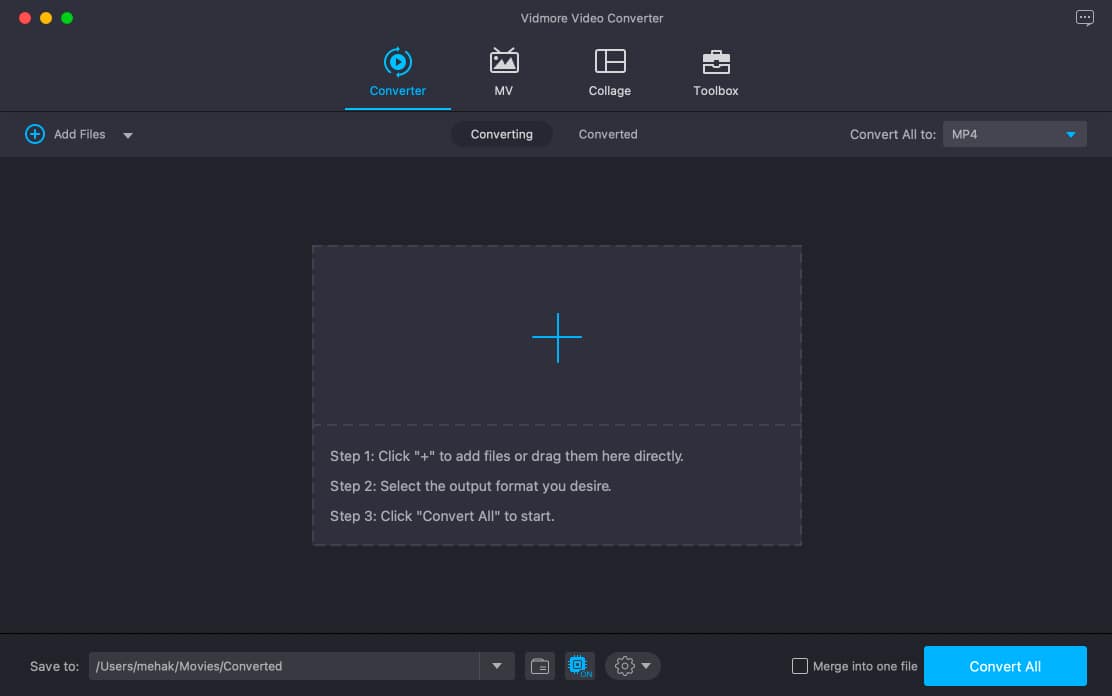
- I det här avsnittet kan du göra ändringar i den tillagda videon. Det finns flera alternativ för att göra ändringar i videon, och du kan också göra ändringar i,
- Video: Format, upplösning och kvalitet eller skapa anpassade inställningar.
- Ljud: Formatera, Bitrate eller skapa anpassade inställningar.
- Enhet: Välj enheten du exporterar videon till och upplösning och kvalitet.
- När du har gjort önskade ändringar klickar du på alternativet Konvertera alla eller slå samman till en fil.
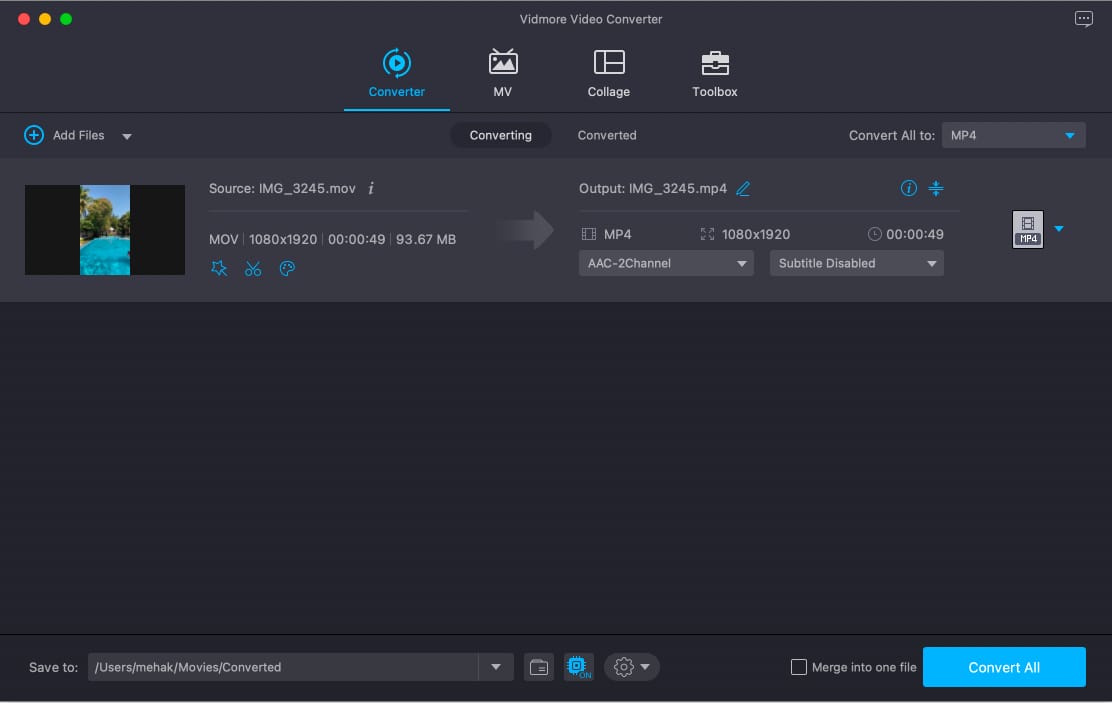
- Appen kommer att konvertera videon, och ett popup-fönster visar dig sökvägen till var videon sparas.
Ett smidigt och lättanvänt användargränssnitt
Användargränssnittet för Vidmore Video Converter är ganska grundläggande och lätt att navigera. Någon som jag, som inte har någon tidigare erfarenhet av videoredigering, kunde navigera och konvertera videor utan att svettas. Instruktionerna på skärmen är också användbara.
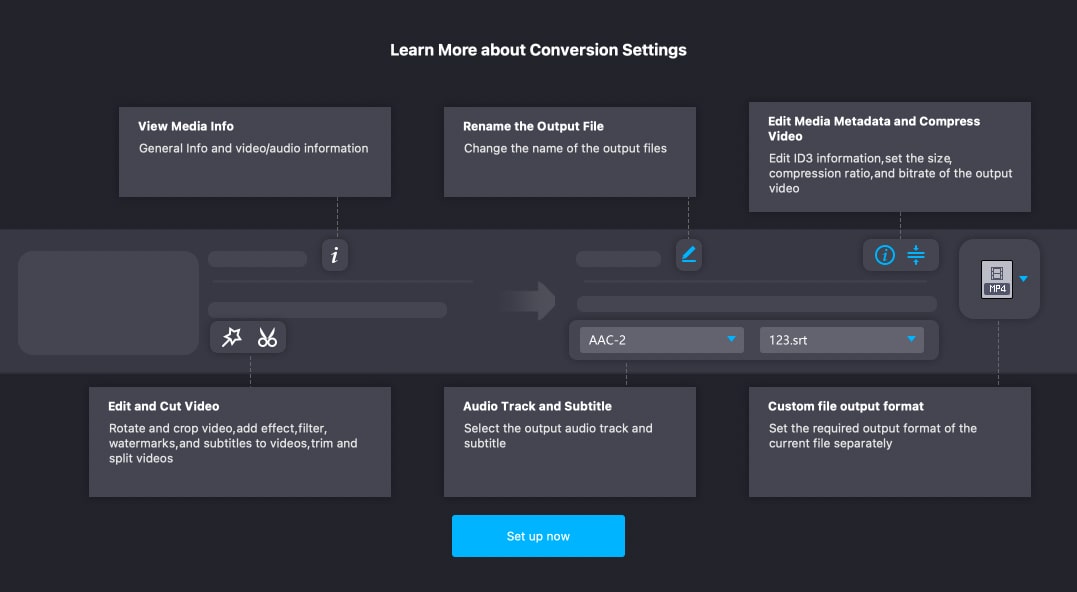
Jag har noll klagomål angående användargränssnittet och appens användarupplevelse. Det finns ingen anledning att gräva igenom inställningarna för att ändra filformat, lagringsplats, etc. Konverteraren, MV-tillverkaren, Collagetillverkaren och Verktygslådan är åtskilda och har separata flikar.
Verktygslåda för att förbättra dina videor

Fliken Verktygslådan är en skattlåda som är laddad med funktioner som kan användas till exklusiv video eller gör ett mästerverk med lätthet. Innan vi går in i mer detaljer, låt mig lista alla funktioner som Vidmore Toolbox har att erbjuda,
- Video Enhancer.
- Media Metadata Editor.
- Videokompressor.
- Ljudkompressor.
- Video Watermark Remover.
- GIF Maker.
- 3D Maker.
- Video trimmer.
- Videosammanslagning.
- Video Cropper.
- Video vattenstämpel.
- Färgkorrigering.
- Videohastighetskontroll.
- Videoreverserare.
- Video Rotator.
- Volymförstärkare.
- Ljudsynkronisering.
- Fildataväxlare.
Verktygslådan låter dig göra allt från att komprimera ljud till att konvertera en 2D-video till en 3D-video inom några få klick. Jag är imponerad och stötte inte på några problem när jag testade någon av funktionerna. Jag försökte konvertera en 2D-video till 3D, och så här gick det.
Videostorleken var 40MB, och efter konvertering ökade filstorleken till 400MB. Konverteringsprocessen tog cirka 5 minuter på min M1 MacBook Air. Och resultatet är imponerande.
Ska du skaffa Vidmore Video Converter?
Vidmore Video Converter har ett överflöd av funktioner att erbjuda. Och det här är faktiska funktioner och inte marknadsföringstricks. Om du råkar använda vad appen har att erbjuda levererar den och gör ingen besviken. Det får grunderna rätt, och alla extra funktioner är bara grädde på moset.
iGeekometer
Användargränssnitt
Verktyg
Ytterligare funktion
Värde för pengar
Nu, med allt detta sagt, är Vidmore Video Converter inte ett gratis verktyg och kommer till ett pris. Månadsprenumerationen kostar $19,95 och stöder en enhet. Livstidslicensen är ett mer lockande erbjudande eftersom den bara kostar $49,95 och stöder 3 enheter; inte att förglömma, detta är en engångsbetalning.
Som sagt, Vidmore Video Converter får grunderna rätt, och tilläggsfunktionerna är välpolerade slutprodukter. Enligt min erfarenhet fungerade appen ganska bra, och jag kan till hundra procent rekommendera den här appen.
Men om du vill prova appen innan du fattar ett beslut bör du ladda ner den och prova dess funktioner. Jag är säker på att om ditt arbetsflöde kräver att du konverterar videor, kommer du inte att bli besviken.
Läs mer:
- Hur man formaterar SD-kort på Mac (3 enkla sätt förklaras)
- Kan du inte dela lösenord med AirDrop på iPhone? 9 Riktiga fixar
- Hur man delar ett Wi-Fi-lösenord från iPhone till Android